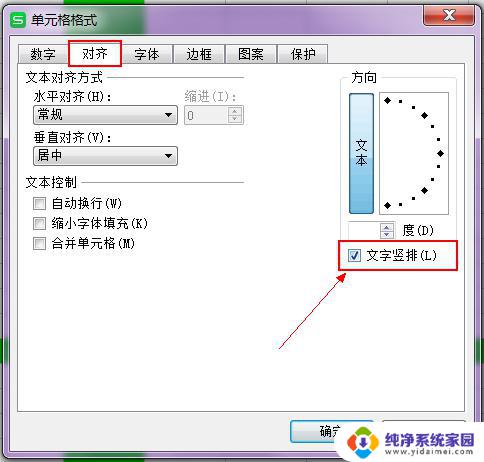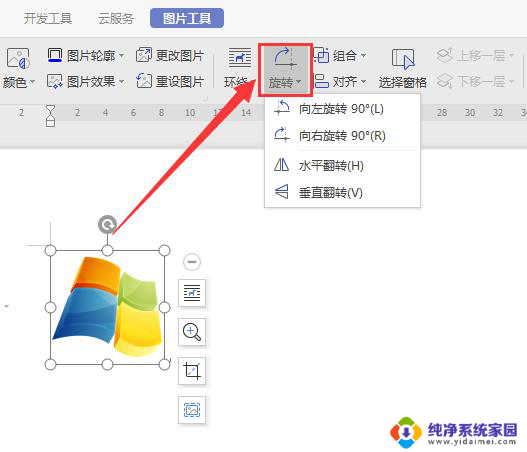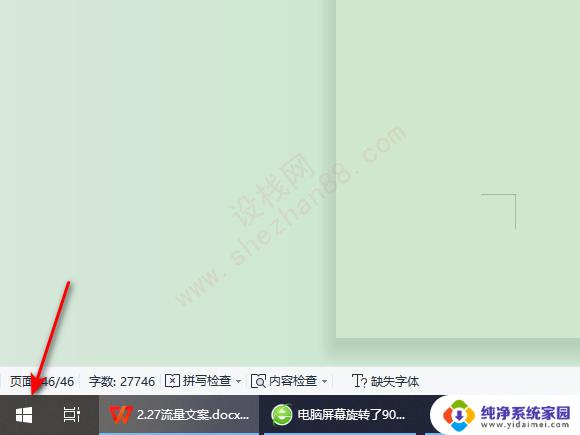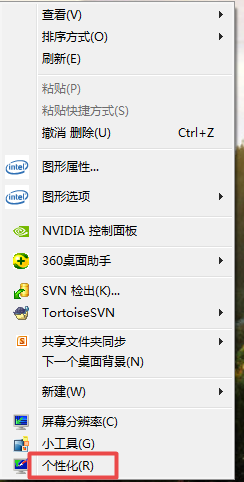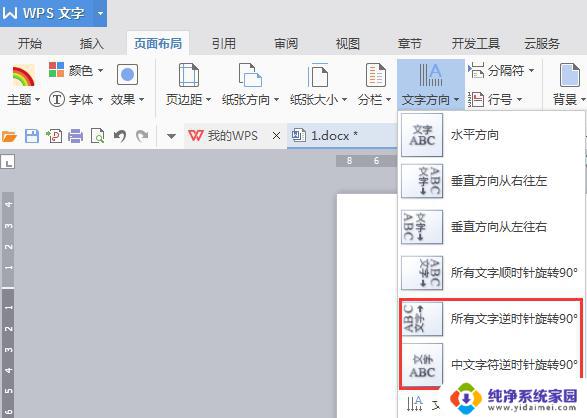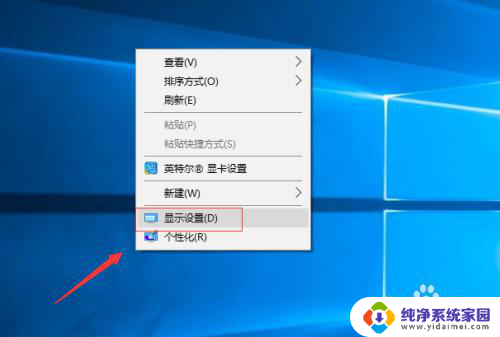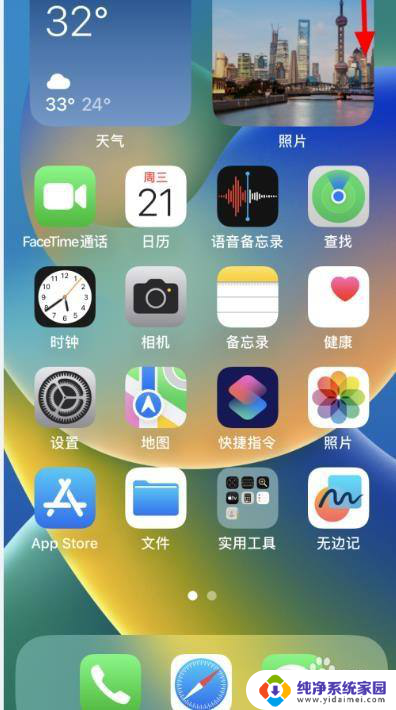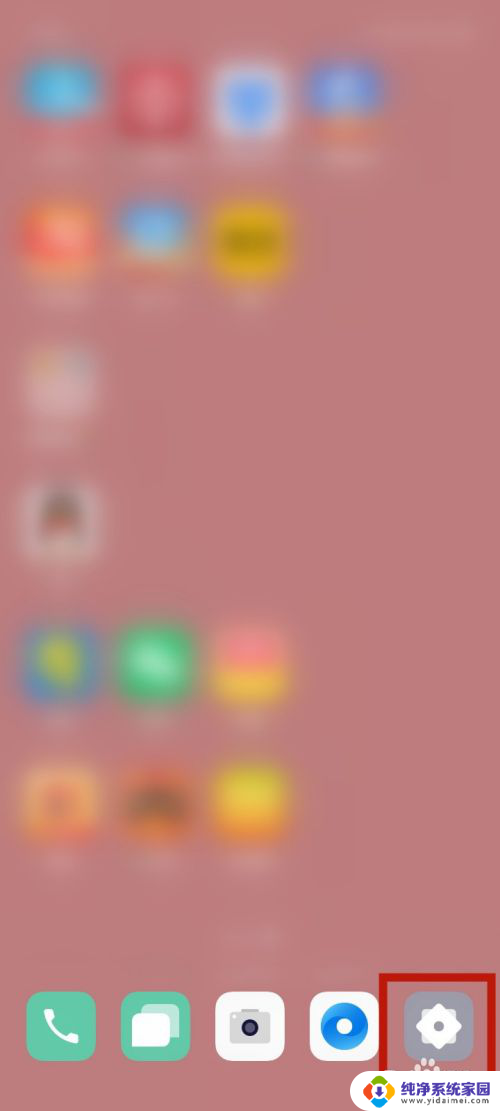电脑显示器怎么旋转90度 如何设置电脑屏幕旋转角度为90度
更新时间:2023-08-25 14:51:10作者:yang
电脑显示器怎么旋转90度,在现代社会中电脑已经成为我们生活中不可或缺的一部分,而电脑显示器的旋转功能更是为我们提供了更加便捷的使用方式。有时候我们可能需要将电脑屏幕旋转角度调整为90度,以适应不同的工作需求或者个人喜好。那么如何设置电脑屏幕旋转角度为90度呢?本文将为您详细介绍这个过程,帮助您轻松实现电脑屏幕的旋转功能。无论是在工作还是娱乐中,这个小技巧都能为您带来更加舒适和便捷的使用体验。快来跟随本文的指引,让我们一起探索电脑屏幕旋转的奇妙世界吧!
具体步骤:
1方法一:右击电脑桌面空白处,点击“NVIDIA控制面板”。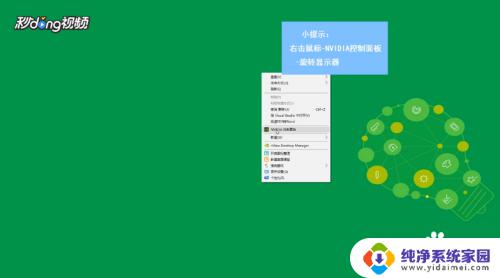 2在“显示”中,选择“旋转显示器”,根据需要选择方向即可。
2在“显示”中,选择“旋转显示器”,根据需要选择方向即可。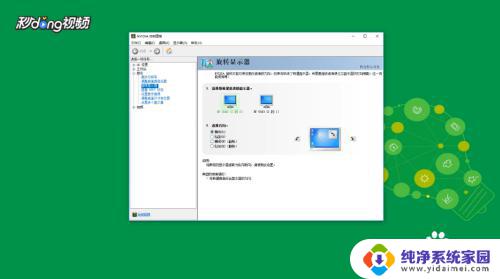 3方法二:右击电脑桌面空白处,点击“显示设置”。
3方法二:右击电脑桌面空白处,点击“显示设置”。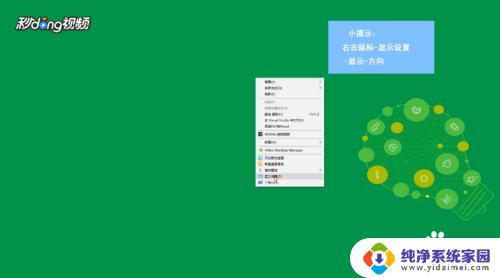 4在“显示”选项卡中,找到方向一栏。在下拉框中根据需要调整即可。
4在“显示”选项卡中,找到方向一栏。在下拉框中根据需要调整即可。
以上就是如何将电脑显示器旋转90度的全部内容,如果您遇到了这种情况,可以尝试根据这些方法来解决问题。希望这些方法对您有所帮助,谢谢!